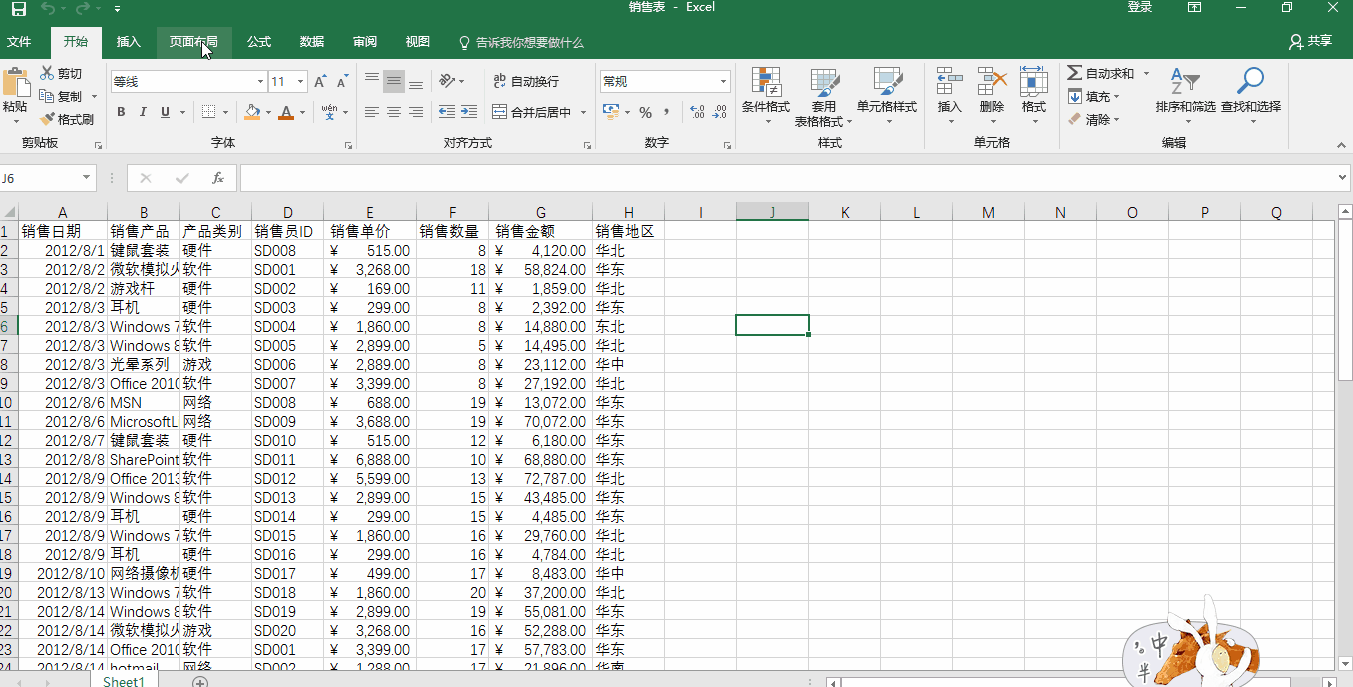1、保持一页像有些表格做的时候,感觉不大,一页能装下,但是打印的时候,总是还有第二页产生。
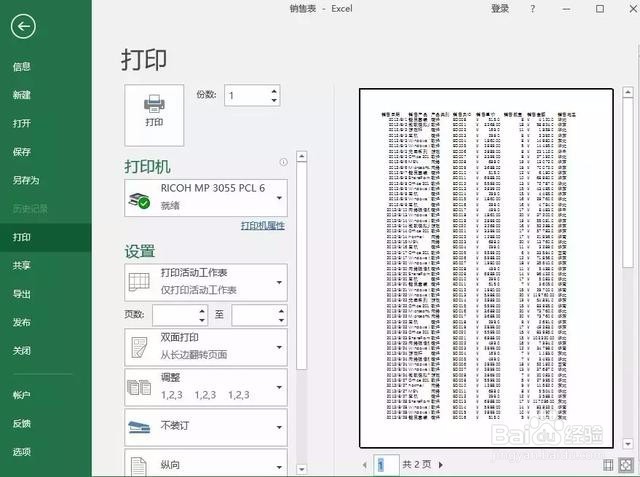

2、方法一:将所有行调整为一页(如果是多出一列,就选择“将所有列调整为一页”)”打印”—“设置”—“无缩放”—“将所有行调整为一页”。这是最迅速也是最简便的方法,调整之后,所有行都在一页了。
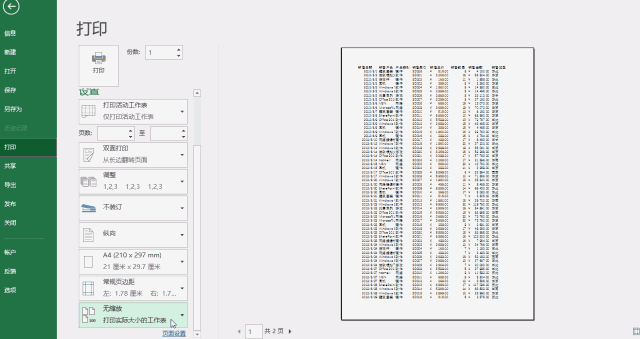
3、方法二:调整分页同样的表格,点击“视图”—“分页预览”。

4、没有调整之前,页面被分为两页。然后将鼠标移至分页处,当鼠标变为双箭头时,按住鼠标左键拖动即可手动调整为一页。(调整列的方式相同)

5、保持表头有时我们不得不分页打印,这时我们就希望每一页都有表头,不仅美观,也方便观看。点击“页面布局”,选择“打印标题”。
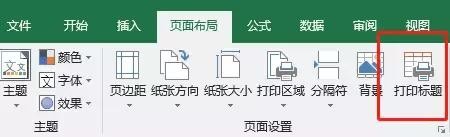
6、点开之后,出现“页面设置”,选择“工作表”,在“顶端标题行”选择表头所在的行就可以了。这样那一页就都有表头了